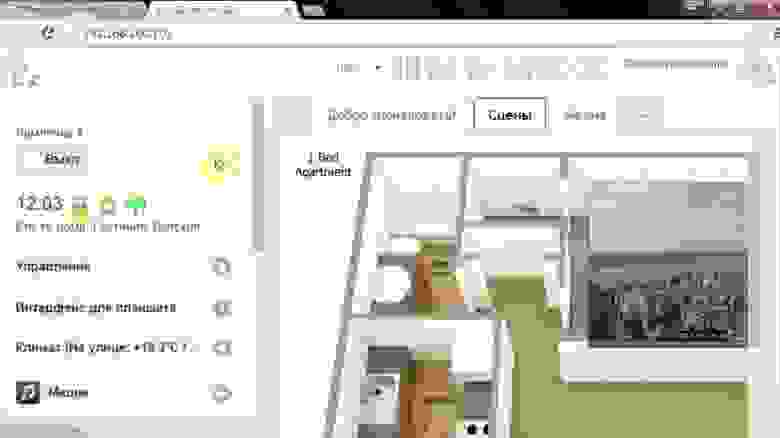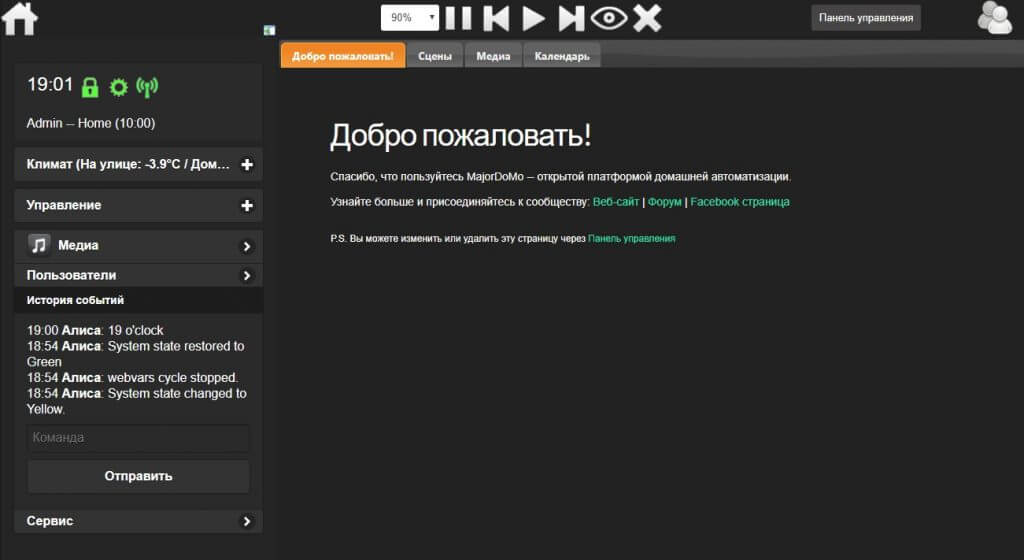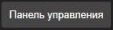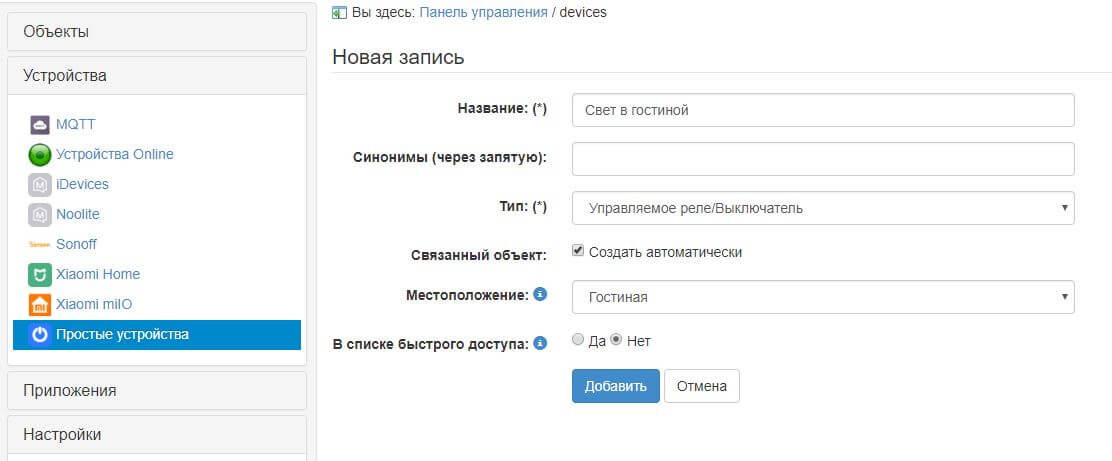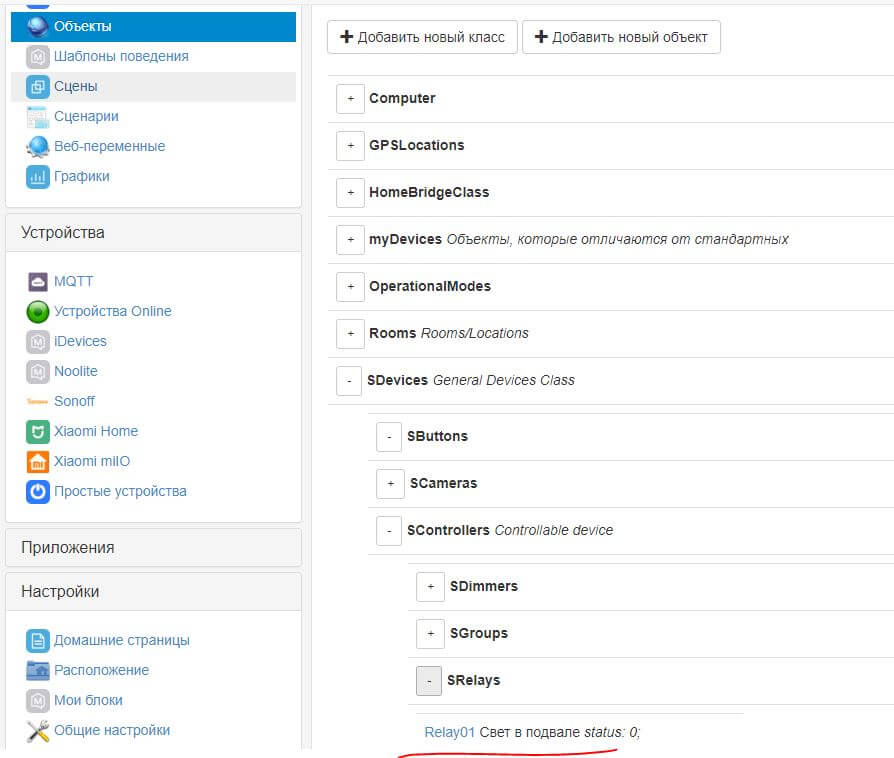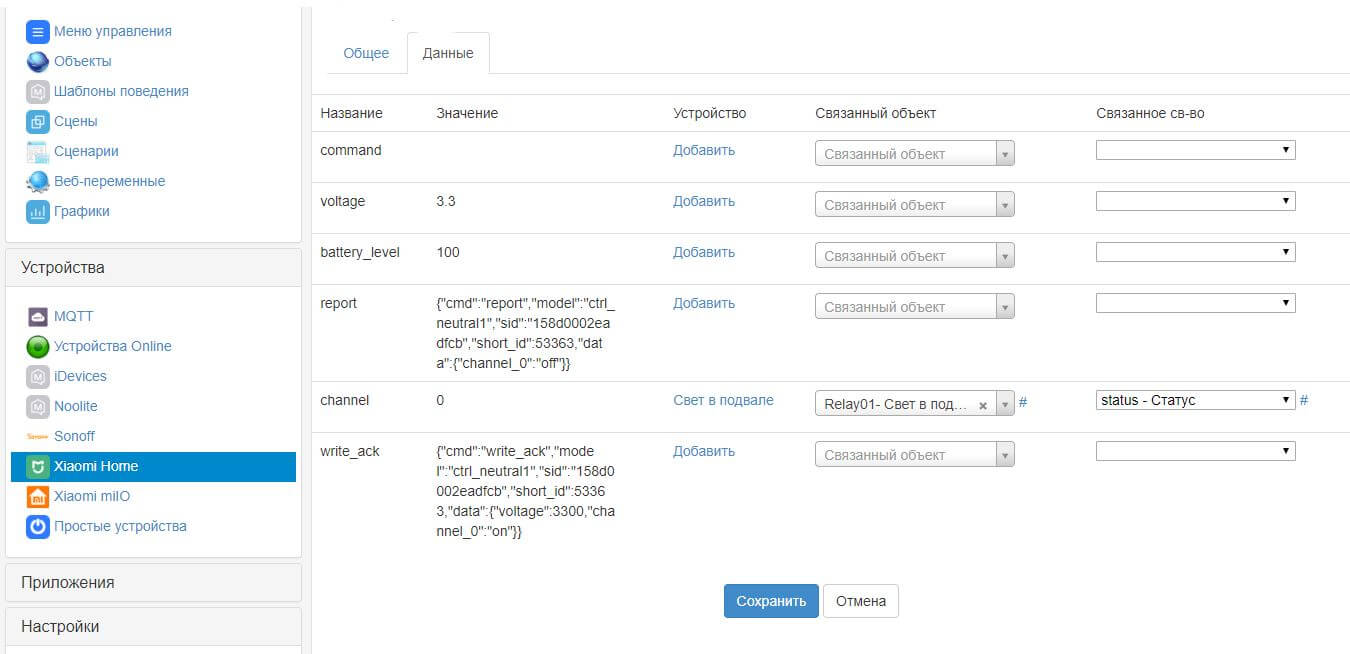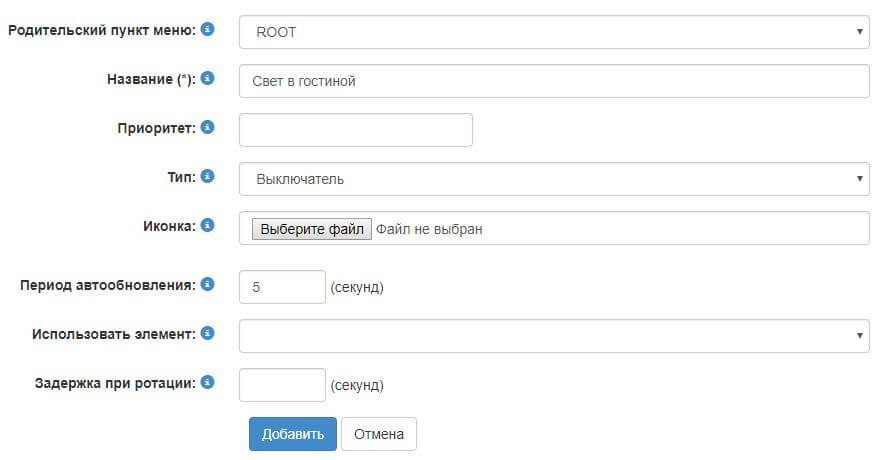Мажордомо с чего начать
Установка и настройка главной сцены в MajorDoMo
Установка
MajorDoMo можно скачать с сайта разработчика. На сайте также есть инструкция по установке, поэтому на этом мы останавливаться не будем. Хочу отметить, что MajorDoMo можно установить на всякие миникомпьютеры(хоть на телефон или планшет), так что за энергопотребление и шум не переживайте.
Когда вы установите MajorDoMo и в браузере в адресной строке пройдете по ссылке 127.0.0.1 (если устройство установлено на ваш компьютер), либо по ссылке того устройства, куда установили MajorDoMo. То вы увидите что-то подобное
Либо в темном варианте, в зависимости от того что вы выбрали.
Настройка сцен
Хотелось бы подробно остановиться на сценах. Суть сцен в том, что вы видите план своей квартиры, можете навешать на него различные информационные или интерактивные элементы. Я же попытаюсь рассказать о том, как правильно создавать сцены, настраивать их и дополнять.
Для начала нам нужно определиться на каком устройстве мы хотим, чтоб отображался весь наш функционал (нужно знать разрешение экрана). В моём случае это 1024х600 (планшет).
Также хочется, чтоб при запуске сервера открывалась не главное окошко, которое я показывал выше, а сразу главная сцена, в которой будет уже весь интерактив.
Для того, чтобы запускалась сразу главная сцена, то нужно зайти в Панель управления (расположена на главной странице), в разделе Объекты есть пункт сцены. Там и будет находится наша сцена, находим напротив этой сцены глаз и клацаем на него.У нас откроется новая вкладка с примерно таким адресом 127.0.0.1/popup/scenes/1.html. Чтоб эту сцену развернуть на весь экран просто жмём F11. По умолчанию на сцене есть один переключатель Switch 1, можно поклацать по нему, посмотреть что будет.
Мы научились отображать нашу сцену, отлично. Но всё таки эта сцена совсем некрасивая и хочется что-то более интересное. Вот например:
Для того, чтобы установить себе подобную сцену ее нужно для начала скачать. Эту сцену делал не я, я её лишь изменил под себя и настроил, именно об этом эта статья.
Обратите внимание, что нет никакой анимации, а ведь так хотелось… Что же, давайте это исправим. Во вкладке Элементы есть элемент general_CSS (only CSS) в нём и находятся все стили для наших элементов. Там есть такой CSS код
Заключение
Итак, мы немного познакомились с системой умного дома MajorDoM, а также научились настраивать нашу главную сцену. В получившейся сцене пока мало чего настроено в дальнейших статьях мы её полностью настроим, а также сделаем еще отдельные сцены погоды, маршрутов, видео, диаграмм, управления и настроек. Хотелось бы отдельно поблагодарить пользователя Vovix за то, что он сделал такую замечательную сцену. А также самого разработчика MajorDoMo — Сергея. Надеюсь эта статья будет кому-то полезна.
Majordomo, с чего начать?
• 31-01-2019 •
Пожалуй каждый, кто решил свой дом сделать умным, останавливается на мажордомо, так как он удобен по многим параметрам. Но если же вы никогда прежде с ним не работали, то начать будет достаточно трудно, даже если у вас есть опыт в программировании.
Установка
Если вы никогда раньше не использовали linux. То лучше выбирайте сервер где будет Majordomo на windows.
Изначально я планировал использовать Raspberry PI, как сервер. Но из-за не достаточного опыта в linux, я так и не смог решить ряд проблем по настройке Majordomo. По этому установил majordomo на старый ноутбук, где уже долгое время, безотказно работает и меня по всем параметрам устраивает.
Это просто мой личный опыт, возможно у вас будет все по другому.
Для установки, вам нужно перейти по ссылке и выбрать инсталлятор для вашей OS. И дальше следовать инструкциям. Тут обычно проблем не возникает.
Первые шаги
После установки, вы можете запустить любой браузер и ввести в поле для ссылок слово localhost. Если вы установили все правильно и majordomo у вас запущен, вы зайдете на главную страницу умного дома.
Выглядеть она будет примерно следующем образом:
На левой стороне: меню, где вы можете размещать свои кнопки, блоки с текстом, регуляторы и прочие крутилки, которые будут отвечать за то или иное действие. С правой стороны, это сцены. На сценах можно размещать графики, ссылки, картинки (к примеру план дома), те же кнопки. Да в принципе, все что пожелаете.
В целом, перед вами панель, где вы сможете управлять вашим домом. А как вы его оформите, зависит от вас самих.
Рабочий стол
Сверху справа есть кнопка «Панель управления»
Она так же видна и на предыдущем скриншоте. Эта ссылка введет на рабочий стол, где и будет происходить вся «магия» с вашим домом. Тут вы сможете обрабатывать всю логику, процессы, смотреть за состоянием дома и многое другое.
С левой стороны есть вкладки, рассмотрим несколько из них:
Есть и другие вкладки, мы их рассмотрим чуть позже.
Добавляем первое устройство
Перед тем как добавлять новое устройство, вы должны понимать как оно будет работать. Предположим у вас есть умный выключатель (умный означает, что у него есть свой API и он может передавать свое состояние другим устройствам, к примеру серверу majordomo).
Первый вопрос, который у вас должен возникнуть: Как сервер будет принимать состояние выключателя. Предположим у вас самодельный выключатель и скорее всего вы будете передавать по протоколу MQTT. Если же вы далеки от паяльника и самодельных устройств, то рекомендую смотреть в сторону Xiaomi, у них есть свои устройства для умного дома, которые достаточно просто внедрить в ваш умный дом.
Для обоих вариантов вам потребуется скачать дополнительный модуль. Предположим у вас выключатель от Xiaomi. Тогда перед тем как продолжить обязательно к прочтению статьи: Как подключить xiaomi к majordomo.
После того как вы справились и подключили xiaomi, вам нужно перейти в Устройства->Простые устройства и добавить новое.
Называем устройство так, как вам удобнее, предположим «Свет в гостиной«, дальше указываем тип устройства, связанный объект создаем автоматически, выбираем местоположение (Для того, чтобы создать свои местоположения, нужно перейти Настройки->Расположение). И нажимаем добавить.
Мы добавили устройство, а это означает, что мы создали объект. Объекты, в данном случае, это и есть ваши устройства, у которых есть свои свойства, к примеру состояние Вкл\выкл, а также методы.
Методы — это функция, которые может выполнять разные действия, предположим вы включили свет в одной комнате, а так же хотите, чтобы он включался и в другой, для этого и есть методы.
Для наглядности, давайте найдем наш объект. Объекты->Объекты и находим наш объект отталкиваясь от скриншота:
Скорее всего, он будет называться так же Relay01. Если вы перейдете в объект, то перед вами появятся 3 вкладки Детали, Свойства, Методы. О них я и говорил ранее. Если перейти во свойства, то вы можете найти свойство Relay01.status. Это и есть главное свойство выключателя вкл\выкл.
Теперь когда мы убедились, что наше устройство создалось и объект существует, нам нужно привязать свойство status, к реальному устройству.
Реальное устройство
Для этого переходим в Устройства->Xiaomi Home и выбираем то устройство, которое хотим привязать.
Нажимаем на карандашик, дальше переходим на вкладку «данные«.
Находим колонку Channel, к нему мы привязываем наш соданный объект и свойство status, как на скриншоте.
Теперь, когда вы будете вкл\выкл свет, в объекте в реальном времени будет изменяться значение status. Осталось вывести выключатель на главную страницу.
Меню управления
Объекты->Меню управления
Добавляем новый раздел и заполняем как на примере:
После того, как вы нажмете добавить, у вас появятся на этой же странице новые поля, вам понадобятся только 2:
Выбираем наш объект, свойство status и сохраняем изменения.
Теперь, если перейти на главную страницу умного дома, то с левой стороны вы увидите вами добавленный выключатель и если его по нажимать, то вы увидите как реальный выключатель включает и выключает свет в гостиной.
Вот и все что нужно знать
Это все что вам нужно знать на данном этапе, чтобы понять как работает система majordomo. Все остальное будет приходить с опытом. Так же будут появляться новые вопросы, которые я постараюсь ответить в этой рубрике.
Вы уже можете узнать как сделать собственный выключатель. Если остались вопросы, пишите в комментариях.
One thought on “ Majordomo, с чего начать? ”
Спасибо за статью, очень полезная.
У меня обнаружилась проблема при подключение getaway 2. Он добавляется в majordomo с тремя свойствами, я ввожу ключ, сохраняю, но потом при активации других свойств (яркость, цвет) в списке не появляются новые..
Не знаете, в чем может быть проблема?
Умный дом, опыт построения, бег по граблям (MajorDomo, Tasmota и Алиса)
Если теорию знаете, можно перейти к моей истории поисков идеального решения.
Ну, а теперь по порядку, немного теории
Умным домом принято называть что угодно, от 2 лампочек, управляемых по таймеру до сложной системы, реагирующей на множество факторов и делающей жизнь владельца комфортной.
В любом случае речь про управление устройствами, кратко их можно собрать в группы:
Бытовая техника (пылесосы, телевизоры, чайники, кондиционеры)
Лампочки/ленты (меняют цвет и яркость)
Датчики (мощность, напряжение, температура, влажность, концентрация газов)
Диммеры (пропорциональный выходной сигнал)
Исполнительные устройства (регуляторы температуры, привод штор)
Шлюзы (пульты, универсальные передатчики команд)
Построение умного дома начинается с выбора платформы. Разные платформы имеют разную функциональность, стоимость, сложность настройки. Например:
Умный дом Яндекс — нет логики, только команды, много совместимых устройств
Xiaomi (Aqara) – простые скрипты
Google Home – простые скрипты, много совместимых устройств
Domoticz – ограничен набор устройств, развитая логика
Нужно заметить, что платформы от именитых производителей умеют работать друг с другом. То есть их экосистемы можно объединять, что существенно расширяет перечень подключаемых устройств. Кстати, о подключениях тут есть 2 аспекта: как подключаться физически и как общаться с концентратором умного дома.
Физически можно связываться через локальную компьютерную сеть (проводную или беспроводную), сеть малого радиуса (Bluetooth, ZigBee) или просто по радио или инфракрасному каналу (последнее обычно только в одну сторону работает).
Что же касается «языка» на котором общаются устройства, то тут вариантов много, но можно разделить на открытые (общедоступные) типа mqtt (сервис коротких сообщений через центральный сервер) или web-hook (обычные прямые ссылки на веб-сервер на борту устройства) и закрытые типа протокола Xioami/Redmond и прочих, которые известны только производителям.
Устройства – это хорошо, но что же ими управляет? Центральное устройство/ центр управления. Кстати, хабы типа Aqara это нифига не центральный модуль, а всего лишь концентратор сети ZigBee или какой иной, понравившейся производителю – логика остается в самих устройствах или на телефоне пользователя или в облаке.
Насколько я понял, большинство облачных сервисов не поддерживают логику. То есть в «Яндекс доме» можно узнать температуру и включить обогреватель. Но заставить Яндекс следить за температурой и держать в комфортном диапазоне – нет!
Для реализации логики нужен центральный блок, причем желательно локальный. Вот тут вариантов масса – поставить на свой домашний комп программу управления, собрать отдельный сервер, разместить сервер в облаке.
Как ни странно, дешевые микро ПК на ARM процессорах, например OrangePi, Nano Pi и прочие фруктовые Пи вполне тянут систему с базой данных, брокером сообщений и веб-интерфейсом. Не говорю уже про Raspberry – это вообще, как заговоренные.
Из программных серверов умного дома можно выделить популярные: Blynk (есть вариант облака и локальный), IFTTT (чисто облако, но с мобильным приложением), Home Assistant, Domotics, Majordomo.
История рождения моего умного дома
На момент начала моей автоматизации, у меня были штук 6 устройств SonOff (у них родное приложение и облако – eWeLink), управлял розетками на даче. И поставил камеры Xiaomi Dafang (камеры не понимали русский, но это PTZ, FullHD, да еще и стоили всего 2 тысячи рублей каждая). Камеры принесли на дачу постоянный интернет (мобильный), роутер. А также облако Xiaomi. Итого, 2 облака – Xiaomi + eWeLink. Надо было собирать в единую панель управления. Первым был установлен HomeAssistant, даже игрался с камерами (хотел на датчик движения у камер прикрутить и сохранять в системе). Но дальше скриншотов, и то не всегда, дело не пошло. С SonOff вообще не смог подружить. Решив, что логика для розеток все-таки важнее, начал играться с MajorDomo, который имел для этих устройств коннектор, а также более-менее понятный интерфейс настроек (субъективно, да, php+html, объектно-ориентированная модель).
Итог – камеры перепрошиты на Dafang Hack (прошивка делающая локальный RTSP сервер потокового видео) и первая моя Raspberry c MotionEyeOS (локальный видео сервер), а также белый IP дома и VPN между домом и дачей (на роутерах Mikrotik). Локальный сервер держит архив на 500Гб (пара месяцев с двух камер), питается от аккумулятора (до 3 дней без света).
Второй «звоночек» пришел от eWeLink – с выходом в массы устройства контроля напряжения SonOff POW R2 поток через их сервер, видимо, стал превышать их возможности (ток, напряжение, мощность активная, мощность реактивная, мощность полная, коэффициент мощности и все это 5 раз в секунду с каждого такого устройства) и они решили, что датчики будут телеметрию слать один раз в минуту. То есть у вас уже минуту мощность за разумными рамками или напряжение просело до Америки (113 вольт реально было летом), а умный дом живет в розовых мечтах, что все хорошо.
Итог – модуль MojorDomo для локального режима SonOff и окончательный переход на MajorDomo на Orange Pi (стоила около 1000 рублей всего, пришлось осваивать Linux, а точнее – Armbian и по инструкциям ставить MajorDomo). Но недолго музыка играла… SonOff почувствовали что-то неладное и очередная прошивка на их сервере отрубила локальный режим, то есть только через облако, только раз в минуту..
Полная локализация
Так как умный дом к этому моменту управлял в том числе зарядкой аккумулятора и переключением на инвертор в случае аварии, зависеть от облака на «вражеских» серверах, а так же наличия связи с интернет показалось не очень разумной идеей.
Очередной шаг – перепрошивка всех устройств на Tasmota, отказ от протокола eWeLink и уход на MQTT. Это, кстати, открыло путь в полный лоукост – прошивка легко настраивается, а плата Wemos из Китая стоит всего 120 рублей, при этом на борту 12 линий для подключения периферии, АЦП, WiFi. Так число устройств в умном доме увеличилось раза в 3 – выключатели, датчики напряжения на АКБ, датчики температуры и влажности (кстати, оказалось, что лучший AM2301 – это AM2320! Программно совместим с AM2301, который еще называют DHT21, но при этом стабилен, не глючит и не зависает).
Все это было отлично, управляется с компьютера, с телефона (экран на картинке – там 2 таких сцены, одна для управления и климата, вторая для телеметрии).

Но вот беда – чтобы включить свет надо все равно тянуться за телефоном и тыкать мелкие кнопки. А на даче еще и родители бывают, а для них много кнопок на экране – слишком сложно.
Появление голосового управления
И вот тут я задумался, что пора подключать голосовой помощник. Сначала думал про Google Assistant/Home, но увидав, что они творят со своим президентом, да еще к новому году отключили поддержку русского на колонках (оставив только на телефонах), решил, что вполне реально повторение с отключенными облаками Xiaomi и eWeLink. В итоге, Алиса от Яндекса. Каково же было мое удивление, когда увидел, что есть стандартный коннектор (навык Алисы) к MajorDomo! Яндекс станция мини отлично подошла по функциям и размеру, более того, нашел и обратный коннектор – из MajorDomo можно выдавать команды на устройства, подключенные к Алисе – пультам кондиционеров, телевизиров и даже роботу-пылесосу. И это не считая проговаривания статусов типа «внимание, работаем от аккумуляторов!». Соединение с Алисой можно сделать двумя способами – через платный сервис Connect (2 тысячи рублей в год, бонусом облачные бэкапы) или через Яндекс.Диалоги – для этого надо SSL сертификат на сайт, белый IP, и выставленный в интернет сайт с MajorDomo, то есть свет или отопление сможет отключить случайный прохожий. В общем, 2к в год – не большая цена за сохранение комфорта, да и SSL покупать не надо.
Естественно, управление через Яндекс – это чисто функция комфорта, основная логика реализована на локальном уровне.
Мажордомо с чего начать
Сообщение ErmolenkoM » Сб фев 06, 2016 7:14 pm
Re: Инструкция для новичка
Сообщение utia38 » Сб фев 06, 2016 9:09 pm
Re: Инструкция для новичка
Сообщение Sturgeon » Пн фев 08, 2016 1:18 pm
Re: Инструкция для новичка
Сообщение ErmolenkoM » Вт фев 09, 2016 10:54 am
Re: Инструкция для новичка
Сообщение immortal » Вт фев 09, 2016 11:57 am
только места для кондера не предусмотрено, без конденсатора будет просадка напряжения на выходе 3.3В
В принципе имея esp8266 с прошивкой homes-smart.ru и счетчики газа (2700 руб), воды (700 руб.) с импульсным выходом мы получаем снятие показаний и передача, в принципе можно и электросчетчик с импульсным выходом подключить, но более правильно электросчетчик с rs485 подключить.
Если есть желание регулировать свет, то я пока испытал регулировку светодиодного освещения с помощью блоков питания ИРБИС, регулировка через ESP8266 и i2c микросхемы ЦАП PCF8591. БП ИРБИС регулируются ШИМ или напряжением 0-10В, я провел испытания регулирования напряжением, микросхема PCF8591 подключена по i2c к esp8266, в качестве БП используется БП 220-12 вольт с lm1117 3.3в, 3.3 в питание для esp8266 b PCF8591, 12 в в качестве опорного напряжения для ЦАП
Re: Инструкция для новичка
Сообщение Sturgeon » Вт фев 09, 2016 12:42 pm
Софт MajorDoMo для организации Умного дома
Если еще несколько лет назад фраза «умный дом» звучала как что-то фантастическое, дорогое и недоступное, то сегодня все больше людей оснащают свои жилища смарт-устройствами и комплексами. Существуют различные подходы к организации интеллектуального домашнего хозяйства, отличающиеся протоколами, программными оболочками и нюансами настройки. Обычно сборка и конфигурирование такой системы требует определенных специальных познаний в IT, но некоторые разработчики предлагают готовые решения для построения «умного дома». Одно из таких решений — open-source проект MajorDoMo.
Что это такое
Majordomo — свободно распространяемая кроссплатформенная программа, предоставляющая все необходимы инструменты для организации смарт-жилища:
«Мажордомо» умеет взаимодействовать с умными выключателями, розетками, датчиками и реле. Все элементы настройки и управления сведены в едином простом веб-интерфейсе, устанавливающемся на центральный хаб системы.
Таким образом, MajorDoMo — сервер «умного дома» обеспечивающий согласованную работу прочих его компонентов. Он может быть установлен как на обычный ПК, так и ноутбук или поддерживаемый микрокомпьютер (например, Raspberry Pi, Arduino и прочие). Программа получает данные от сопряженных с ней датчиков и отдает заданные владельцем команды, исполняемые конечными устройствами и контроллерами.
Для понимания работы программы необходимо выяснить ее логическое устройство.
Логические компоненты
С точки зрения MajorDoMo умный дом состоит из логических элементов. Платформа оперирует четырьмя основными понятиями — объекты, классы, свойства и методы.
Объекты
В терминологии ПО объект представляет собой физический контроллер с обратной связью, обеспечивающий взаимодействие между сервером и управляемым контроллером датчиком. Таким устройством может являться и самостоятельно собранный прибор, и заводской. Умный дом «Мажордомо» поддерживает множество основных протоколов smart home:
Классы
Следующая сущность в экосистеме рассматриваемого ПО — класс. В нем объединены однотипные объекты. Например, это может быть класс устройств «выключатели» с двумя состояниями (вкл/выкл) и методами «включить» и «выключить». Или «датчики движения», чье состояние изменяется по детекции перемещения в зоне действия.
Система позволяет создавать и подклассы оборудования: например, в классе выключателей добавляются меняющие яркость или цвет освещения контроллеры.
Свойства
Каждый элемент «умного дома» обладает собственным состоянием, которое он возвращает контроллеру и в MajorDoMo. Это состояние и называется свойством объекта. Его можно не только получать, но и отправлять на устройство, которое обработает команду и вернет некий заданный результат (например, пользователь задаст кондиционеру уровень поддерживаемой температуры, а прибор перейдет в соответствующий режим работы).
Методы
В логике «Мажордомо» метод — некоторое управляющее действие, команда, принятая и обработанная устройством/датчиком.
Функции и возможности
Платформа MajorDoMo — полноценное и весьма мощное решение для хаба «умного дома». Мощь заключена в модульности системы: все используемые объекты заводятся в виде плагинов. Пользователю не придется разбираться в коде, тонкостях протоколов взаимодействия и сопряжения контроллеров и датчиков, если для них написан модуль, все будет работать, конфигурироваться, мониториться и управляться из единого интерфейса. Сложность возникнет лишь в случае, если готового решения нет: тогда понадобится или учиться языку PHP, или привлекать специалистов.
Сами по себе модули содержат обширные настройки: в соответствующем разделе интерфейса можно, например, указать цвет пользователя, разрешенные ему компьютеры для входа, и так далее.
Электронный «мажордом» способен управлять многочисленными умными устройствами:
Умеет он взаимодействовать и с интернет-сервисами (например, для поиска новостей). Кроме того, через глобальную сеть обеспечивается удаленный доступ и своевременное обновление.
Интересна добавленная разработчиками функция интеграции с помощником «Алиса» от Яндекса. С ее помощью можно осуществлять голосовое управление компонентами смарт-дома и выполнять другие действия.
Для продвинутых пользователей существует возможность дописывать модули и сценарии на языке программирования PHP. В системе также присутствует встроенный визуальный конструктор Blockly, обеспечивающий простое создание алгоритмов:
Комплекс наверняка станет интересен начинающим и продвинутым программистам. Разработка ПО под MajorDoMo не отличается высоким порогом входа, необходимо лишь обладать пониманием языка PHP и некоторых смежных дисциплин (таких, как JS, CSS). С них и следует начинать осваивающим разработку под эту платформу джуниор-кодерам.
Установка
Аппаратная часть
Прежде, чем начать развертывание, следует подобрать оборудование для системы. Под «Мажордомо» допустимо использовать практически любой не очень старый компьютер или ноутбук. Но, как правило, при реализации смарт-дома используют одноплатные миникомпьютеры: они бесшумны, надежны, дешевы и достаточно производительны.
Рекомендуем к прочтению: как выполнить монтаж умного дома быстро и правильно.
Для этой задачи хорошо подходят платы Raspberry Pi 2/3, на примере которых мы далее рассмотрим основные моменты установки и конфигурирования.
Развертывание программы
Версии ПО существуют и под Windows, и для Linux. Неискушенному пользователю стоит выбрать Windows-вариант, поскольку он проще в настройке и конфигурации. В рамках данной статьи мы приведем базовые шаги в случае с Linux и RPI.
Win-версия устанавливается как обычное приложение. Для RPI разработчики создали и поддерживают специально собранный образ, доступный на странице https://mjdm.ru/skachat-majordomo/:
Существует возможность развертывания и с нуля на «чистый» Raspbian (или другую версию Linux). Для этого необходимо присутствие в ОС:
Установка MajorDoMo и его тонкая настройка подробно описаны в официальной документации к Windows- и Linux-вариантам. Энтузиасты также создали скрипт автоматизации, который развертывает весь программный комплекс самостоятельно. Получить его и запустить инсталляцию можно следующими командами:
Результаты появятся в командной строке. Красный цвет выводимого текста отмечает критические предупреждения.
Скрипт запросит пароль пользователя root создаваемой БД MySQL и учетной записи Pi. Данные аккаунта Pi вводить необходимо в любом случае, даже если такого пользователя в системе нет.
Иных действий не понадобится. После завершения работы скрипта будет выдано сообщение «Готово».
На этом этапе следует перезагрузить компьютер, после чего интерфейс умного дома MajorDoMo станет доступен для настройки через браузер по IP-адресу или имени узла md.lan. Имеется также доступ по протоколу SSH и проброс vlc over http.
Пример главной страницы:
Дополнительно потребуется установить PhpMyAdmin:
А также Java и сервер Blynk (нужен для разработки и функционирования приложений на iOS/Android).
Для добавления расширенной конфигурации выполняется команда:
Она дополняет базовую поставку некоторыми скриптами, сценами и элементами, а также оптимизирует работу с базой.
После этого можно приступать к тонкой настройке и сопряжению с периферией.
Заключение
MajorDoMo — интересный, активно развивающийся, мощный и многофункциональный сервер «умного дома» с поддержкой большинства основных протоколов и технологий. Его ключевые преимущества:
Из минусов можно отметить относительно высокий порог входа, поскольку ряд задач способен потребовать от пользователя некоторых специальных знаний. Но разработчики стараются устранять эти недочеты, упрощая процесс конфигурирования и установки скриптами автоматизации и разнообразными модулями.